如何删除Outlook邮件中的重复附件?
通常,您可能会在Outlook中收到一些带有重复附件的邮件,这些附件会占用内存。本文介绍了两种删除Outlook中重复附件的方法。
手动删除重复附件
在Outlook中,没有内置功能可以查找并删除重复附件,您只能逐个删除重复附件。
右键单击要删除的附件,然后选择 移除附件 从上下文菜单中。
然后点击 移除附件 在弹出的确认对话框中。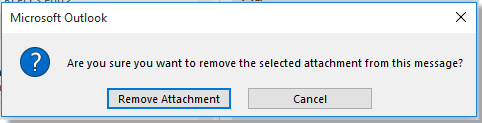
使用Kutools for Outlook删除重复附件
实际上,您可以通过搜索包含相同主题、正文和附件的重复邮件来删除重复附件,然后删除重复邮件。但是如何尽可能快地删除Outlook中的重复邮件呢?Kutools for Outlook的重复邮件功能可以帮您一个大忙。
告别Outlook效率低下的问题!Kutools for Outlook让批量邮件处理更轻松——现在还提供免费的AI功能!立即下载Kutools for Outlook!!
免费安装 Kutools for Outlook,然后按照以下步骤操作:
1. 点击 Kutools > 删除重复项 > 重复邮件.
2. 在 向导的第1步中,选择您要查找重复邮件的账户。点击 下一步:指定邮件文件夹.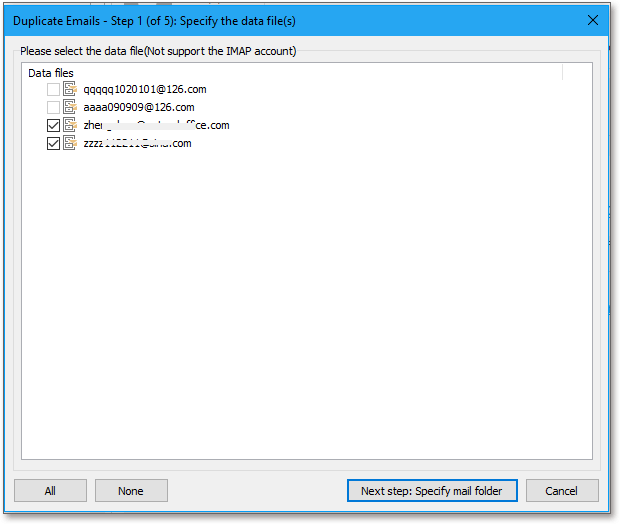
2. 在 向导的第2步 向导中,选择您使用的文件夹。点击 下一步:选择用于筛选重复邮件的字段.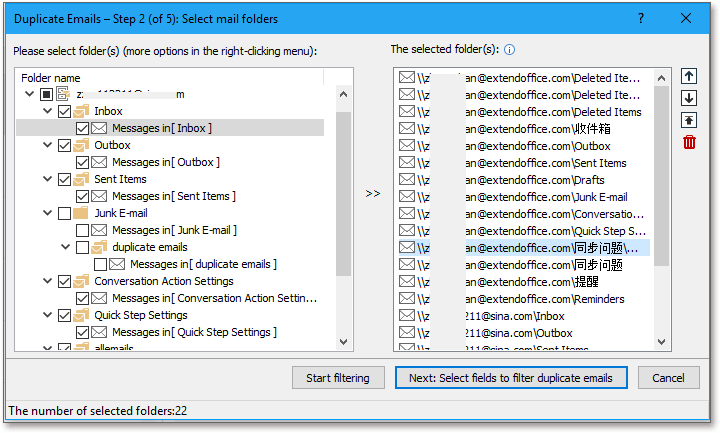
3. 在 第3步中,选择您希望基于其筛选重复邮件的标准,点击 下一步:选择要在结果中列出的字段.
4. 在 第4步中,选择要在筛选结果中列出的字段。点击 开始筛选..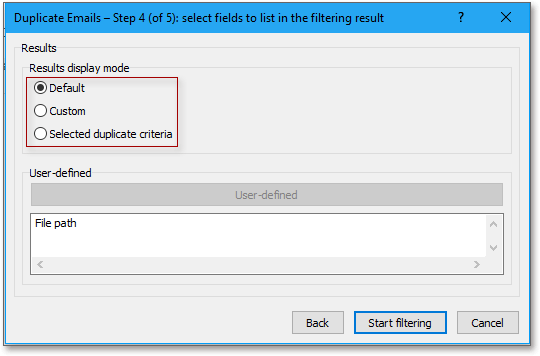
5. 然后,所有基于筛选标准的重复邮件都已列出,您可以选择删除、合并或其他操作来处理下拉列表中的重复邮件 重复邮件处理方式。然后点击 立即应用.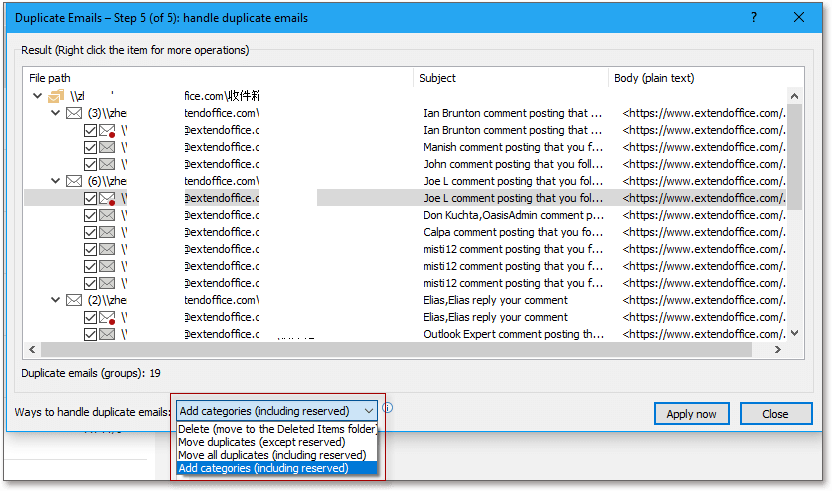
最佳 Office 办公效率工具
最新消息:Kutools for Outlook 推出免费版!
体验全新 Kutools for Outlook,超过100 种强大功能!立即点击下载!
🤖 Kutools AI :采用先进的 AI 技术,轻松处理邮件,包括答复、总结、优化、扩展、翻译和撰写邮件。
📧 邮箱自动化:自动答复(支持 POP 和 IMAP) /计划发送邮件 /发送邮件时按规则自动抄送密送 / 自动转发(高级规则) / 自动添加问候语 / 自动将多收件人的邮件分割为单独邮件 ...
📨 邮件管理:撤回邮件 / 按主题及其他条件阻止欺诈邮件 / 删除重复邮件 / 高级搜索 / 整合文件夹 ...
📁 附件增强:批量保存 / 批量拆离 / 批量压缩 / 自动保存 / 自动拆离 / 自动压缩 ...
🌟 界面魔法:😊更多美观酷炫的表情 /重要邮件到达时提醒 / 最小化 Outlook 而非关闭 ...
👍 一键高效操作:带附件全部答复 / 防钓鱼邮件 / 🕘显示发件人时区 ...
👩🏼🤝👩🏻 联系人与日历:批量添加选中邮件中的联系人 / 分割联系人组为单独的组 / 移除生日提醒 ...
可根据您偏好选择 Kutools 使用语言——支持英语、西班牙语、德语、法语、中文及40 多种其他语言!
只需点击一下即可立即激活 Kutools for Outlook。无需等待,立即下载,提升工作效率!


🚀 一键下载——获取所有 Office 插件
强烈推荐:Kutools for Office(五合一)
一键下载五个安装包:Kutools for Excel、Outlook、Word、PowerPoint以及 Office Tab Pro。 立即点击下载!
- ✅ 一键便利操作:一次下载全部五个安装包。
- 🚀 随时满足 Office任务需求:需要哪个插件随时安装即可。
- 🧰 包含:Kutools for Excel / Kutools for Outlook / Kutools for Word / Office Tab Pro / Kutools for PowerPoint